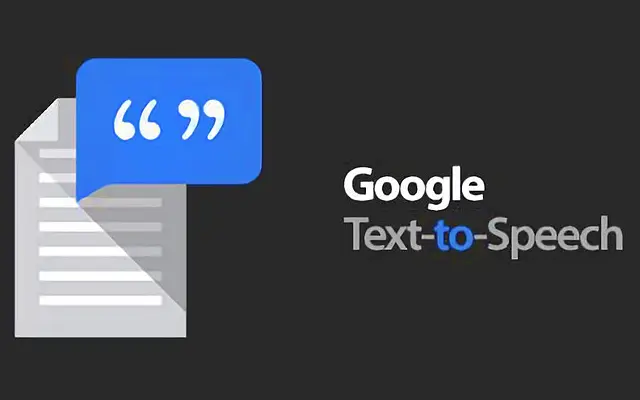หากคุณต้องการปิดใช้งานการแปลงคำพูดเป็นข้อความ คุณสามารถปิดใช้งานได้ในการตั้งค่าแป้นพิมพ์ การรวมเสียงพูดเป็นข้อความของแป้นพิมพ์ Android ให้วิธีการป้อนข้อมูลทางเลือก เช่น การป้อนตามคำบอก
Gboard มาพร้อมกับการป้อนข้อมูลด้วยเสียง และแอปแป้นพิมพ์อื่นๆ มีเครื่องมือที่คล้ายกัน นอกจากนี้ แอปเครื่องบันทึกยังมีตัวเลือกในการแปลงคำสั่งเสียงเป็นข้อความอีกด้วย
หากคุณต้องการปิดคุณลักษณะการแปลงข้อความเป็นคำพูดของ Google โปรดดูด้านล่าง
ลบ Google Text-to-Speech (TTS) บน Android
ในการปิดใช้งาน Speech-to-text (จำเป็นต้องแยกความแตกต่างระหว่าง Text-to-Speech และ Speech-to-text ด้วยเหตุผลที่ชัดเจน) ให้ดูที่การตั้งค่าแป้นพิมพ์ของ Android
เปิดการตั้งค่า > ระบบหรือการดูแลระบบทั่วไป > แป้นพิมพ์ และปิดใช้งาน Google Voice Typing และบริการอื่นๆ ที่เกี่ยวข้อง
คุณยังสามารถปิดใช้งานแอปนั้นได้โดยไปที่การตั้งค่า > แอป > บริการ Google Voice นี่เป็นวิธีที่ดีที่สุดในการถอนการติดตั้ง Google Speech-to-Text
อย่างไรก็ตาม เรากำลังพูดถึงการใช้บริการที่คล้ายคลึงกัน แต่ทำหน้าที่ตรงกันข้าม ใช้เนื้อความของข้อความและอ่านออกเสียง
และส่วนใหญ่เป็นของคุณสมบัติการช่วยสำหรับการเข้าถึง ไม่ควรปรากฏด้วยตัวเองเว้นแต่คุณจะเปิดใช้งาน ตัวอย่างเช่น Google Assistant ให้ตัวเลือกแก่คุณในการอ่านหน้าเว็บ แต่คุณต้องทริกเกอร์หน้าเว็บนั้น
มีเพียงหนึ่งคุณลักษณะเท่านั้นที่สามารถอ่านข้อความได้ด้วยตัวเองโดยไม่ต้องร้องขออย่างชัดแจ้ง และคุณลักษณะนั้นคือ TalkBack TalkBack เป็นคุณสมบัติการช่วยสำหรับการเข้าถึงสำหรับผู้พิการทางสายตาซึ่งให้เสียงตอบกลับ
วิธีปิดใช้งานการอ่านออกเสียงข้อความบน Android
- เปิดการ ตั้งค่า
- เลือกการ ช่วยสำหรับการเข้าถึง
- แตะTalkBack
- ปิดTalkBack
การดำเนินการใดๆ ของคุณจะไม่เป็นไปตามเสียงตอบกลับหลังจากนั้น โดยค่าเริ่มต้น คุณยังสามารถปิดใช้งาน TalkBack ได้โดยกดปุ่มปรับระดับเสียงทั้งสองปุ่มค้างไว้สองสามวินาที
ด้านบน เรามาดูวิธีปิด Google Text-to-Speech บน Android เราหวังว่าข้อมูลนี้จะช่วยคุณแก้ปัญหาได้